
Сейчас огромное количество игроков не могут пройти в лобби или вылетают посреди матча с ошибкой Apex code:net после 1–2 игр. Судя по всему, причина в нестабильных региональных маршрутах к серверам EA/Respawn и конфликте с локальными фильтрами пакетов.
Самые быстрые решения на данный момент: использование Cloudflare WARP, стратегии маршрутизации zapret 1.9 general, или игрового оптимизатора маршрута LagoFast Smart Boost, который восстанавливает стабильный доступ к серверам EA без значительного увеличения пинга.
Что Сообщают Игроки
Из обсуждений на Steam, VK, Reddit и GitHub — вот реальные жалобы игроков:
«После обновления могу сыграть 1–2 матча, потом вылетает с Apex code:net. Теперь не могу подключиться ни к одному серверу.»
«Та же история. Чёрный экран после логотипа загрузки — потом “connection to server timed out Apex.”»
«Работает только с включённым Cloudflare WARP, но пинг поднимается до 230 мс в Сибири.»
«В ХМАО через WARP у меня 80–90 мс, всё ещё играбельно.»
«Zapret 1.9 → game filter (включено) → ipset any → general (17) наконец-то сработало — без WARP.»
«На старых версиях zapret (1.7.2b, 1.8.5) ничего не помогало — только 1.9.0b исправил вход.»
«Магазин не загружается даже после подключения — видимо, другой CDN-путь.»
«Пробовал удалить ui(1).dll — EA App запустил проверку файлов, восстановил, и только тогда игра стартовала.»
«После переустановки всё та же ошибка. Просто перезагрузил ПК — внезапно заработало.»
«Downdetector показывает огромные всплески для ea.com/unable-to-connect — похоже, снова легли узлы Cloudflare/Amazon.»
Почему Apex Legends Не Работает
После анализа всех сообщений со Steam, VK и GitHub ясно, что проблема не в клиентских файлах Apex — а в сетевом уровне между вами и бекэндом EA.
1. Нестабильность региональных маршрутов (AWS + Cloudflare)
Серверы авторизации Apex используют диапазоны Cloudflare 104.x–172.x и шлюзы Amazon AWS. В период с февраля по июнь 2025 года многие провайдеры в России и СНГ начали ошибочно маршрутизировать или фильтровать эти подсети, из-за чего ломается рукопожатие клиента при подключении к ea.com/unable-to-connect.
2. Фильтры пакетов и конфликты с античитом
Инструменты, использующие WinDivert или kernel packet filters (например, старые сборки zapret), могут конфликтовать с Easy Anti-Cheat (EAC) и его HTTP-рукопожатием. В итоге игра зависает на чёрном экране или моментально вылетает.
3. Асимметрия IPv6/DNS
Когда у провайдера плохо работает IPv6, клиент сначала обращается к недоступному узлу Cloudflare. Отключение IPv6 или установка стабильного DNS (например, Cloudflare 1.1.1.1) часто восстанавливает вход в игру.
4. Повреждённый кэш или дублирующиеся DLL-файлы
После обновлений старые файлы, вроде ui(1).dll или повреждённые .pak-архивы, могут вызывать краши при запуске. Тогда EA App предлагает «восстановить целостность игры».
5. Ограничения на стороне серверов / временные блокировки
Многократные попытки подключения по ошибочным маршрутам могут вызвать временные блокировки сессий (как в отчётах GitHub #3262, Новосибирск). Обычно доступ восстанавливается автоматически через 12–24 часа.
Пошаговые Исправления (На Основе Реальных Решений Игроков)
Шаг 1. Перезагрузите ПК и очистите маршруты
Полностью перезапустите компьютер и роутер. Для теста избегайте Wi-Fi — используйте проводное соединение Ethernet, чтобы убрать джиттер.
Шаг 2. Очистите DNS и Winsock
- Выполните эти команды в командной строке:
ipconfig /flushdns
netsh winsock reset
- После этого перезагрузите ПК.
Шаг 3. Установите стабильный DNS
Используйте Cloudflare (1.1.1.1) или Google (8.8.8.8). Нестабильный региональный DNS часто вызывает бесконечное сообщение «Connecting to EA servers».
Шаг 4. Отключите системные VPN
Если у вас включён VPN, отключите его. Большинство VPN шифруют весь трафик, что вызывает дополнительную задержку или ошибки входа в EAC.
Шаг 5. Попробуйте Cloudflare WARP
- Многие игроки сообщают, что WARP помогает Apex обходить заблокированные узлы.
- В центральных регионах: примерно 90 мс пинга, стабильный геймплей.
- В Сибири или на Дальнем Востоке: иногда 200–230 мс, на грани играбельности.
Шаг 6. Продвинутый вариант: настройка zapret 1.9
Если WARP не помогает или пинг слишком высокий:
- Скачайте zapret 1.9.0b с GitHub.
- Запустите service.bat.
- Включите game filter, установите ipset any.
- Выберите стратегию general (17).
- Запустите Apex — вход должен пройти без WARP.
Игроки подтверждают, что этот метод работает в ХМАО, на Урале и в Новосибирске.
Шаг 7. Восстановите повреждённые файлы
В EA App или Steam:
- Запустите Verify/Repair.
- Удалите дублирующиеся файлы, например ui(1).dll, если они есть, затем повторите восстановление.
Шаг 8. Исправление чёрного экрана
Отключите все оверлеи — Discord, GeForce, EA App — и перезапустите игру. Некоторые оверлеи ломают рендеринг EAC при запуске.
Шаг 9. Если всё ещё не работает
Подождите несколько часов — когда маршруты Cloudflare/AWS восстановятся, соединение появится автоматически. Многие игроки сообщают, что «игра просто начала работать на следующий день».
Как LagoFast Помогает
Если Apex всё ещё не подключается или постоянно выдаёт таймаут, лучшее решение — это оптимизатор маршрутов для игр, а не VPN.
LagoFast Game Booster автоматически находит стабильный путь через узлы Cloudflare или AWS — без шифрования и без дополнительной задержки.
Как использовать:
Запустите LagoFast → найдите Apex Legends.
Нажмите Select Server, выберите ближайший узел с низкими потерями.
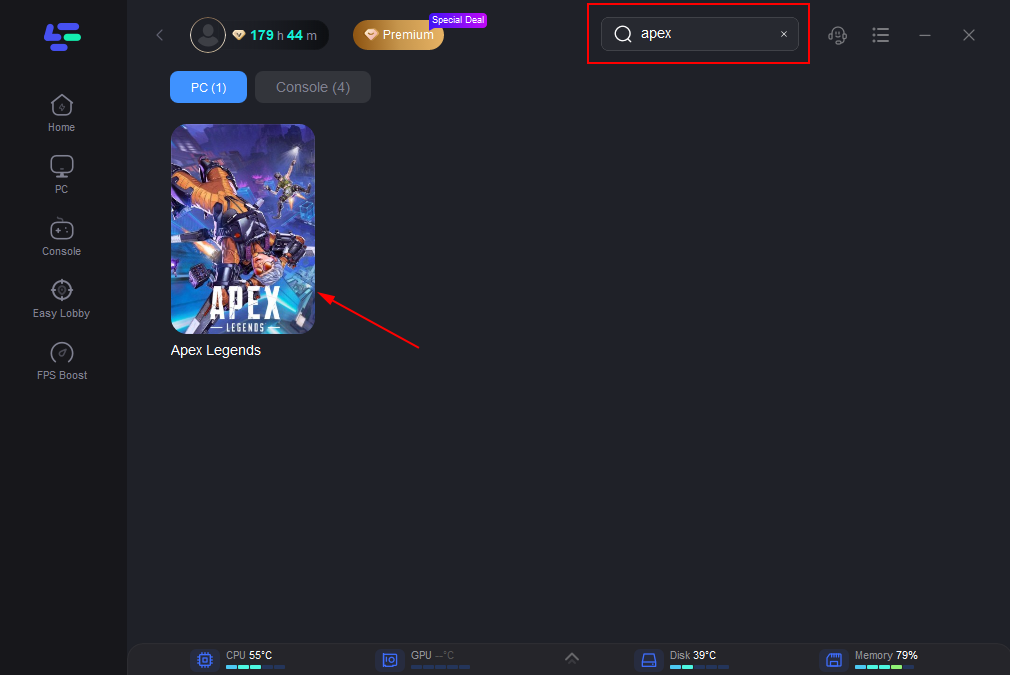
Нажмите Smart Boost, чтобы автоматически оптимизировать трафик.
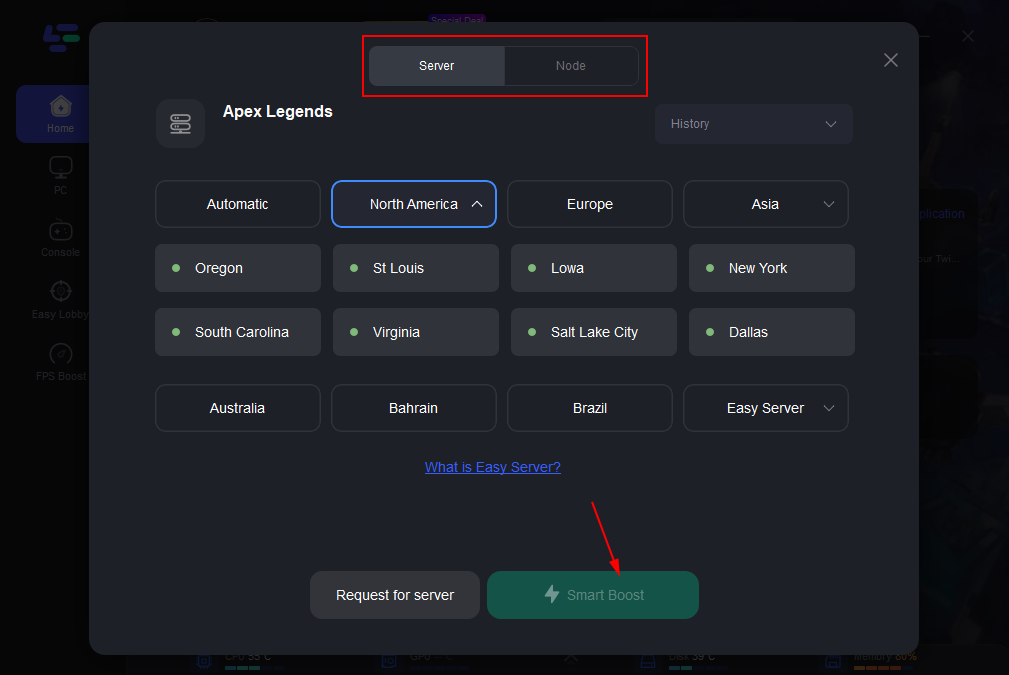
Запустите игру — наблюдайте, как пинг и потери мгновенно снижаются.
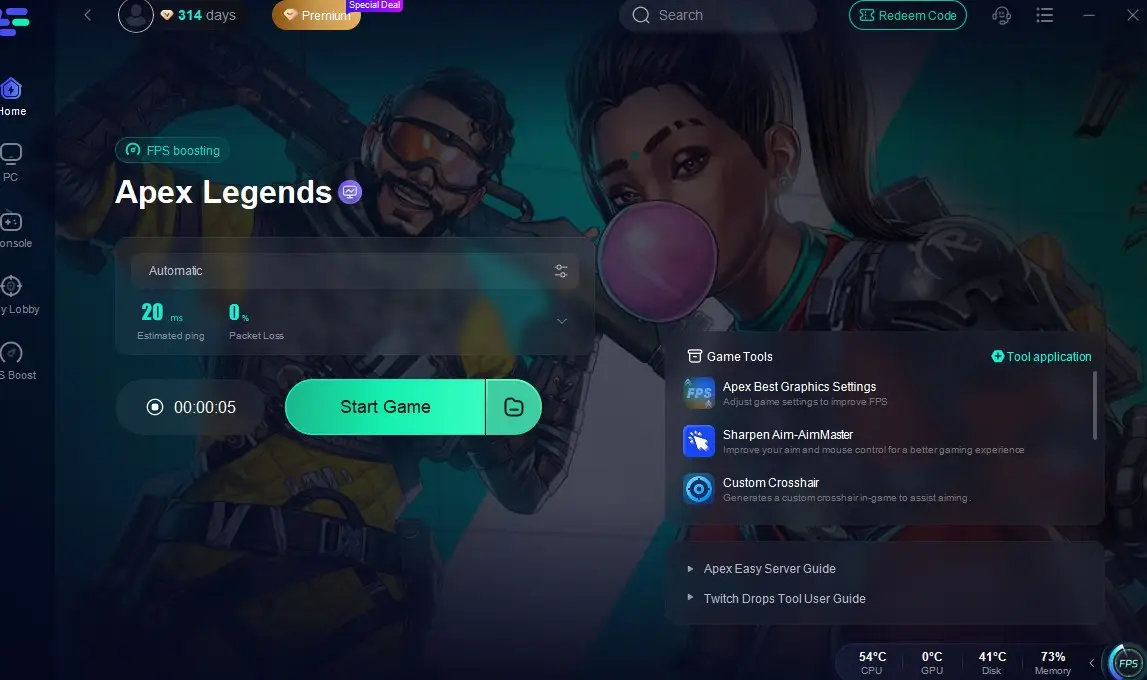
LagoFast избегает цикла «connection to server timed out Apex», перенаправляя только игровой трафик через быстрые шлюзы Cloudflare/AWS — аналогично тому, как zapret 1.9 или WARP делают это вручную, но автоматически.
FAQ
1. Почему Apex Legends не работает сейчас?
Маршрутизация к узлам EA AWS/Cloudflare нарушена в нескольких регионах. Проверьте Downdetector или Twitter EA на наличие текущих сбоев.
2. Что значит “ea.com/unable-to-connect”?
Ваш клиент не смог достичь сервера авторизации, чаще всего из-за проблем с DNS или фильтрацией на уровне провайдера.
3. Действительно ли Cloudflare WARP помогает?
Да, но может добавить пинг. Он перенаправляет трафик через частный туннель Cloudflare, обходя фильтруемые подсети.
4. Почему бесконечная загрузка?
Рукопожатие с серверами EA не завершается. Исправьте DNS, отключите VPN или настройте более чистый маршрут.
5. Можно ли это исправить на консоли?
Попробуйте полностью перезагрузить консоль и роутер, сменить DNS на 1.1.1.1 и использовать проводное подключение.
Итог
Когда Apex Legends не работает, зависает на чёрном экране или циклически пишет «unable to connect», проблема находится между вашим провайдером и сетями EA Cloudflare/AWS. Проверенные игроками решения — Cloudflare WARP, zapret 1.9 general(17) или инструменты вроде LagoFast — помогают восстановить вход без ожидания восстановления серверов EA.

Ускорьте свою игру с LagoFast для эпической скорости
Играйте усерднее, быстрее. Ускоритель игр LagoFast устраняет тормоза и задержки на ПК, мобильных устройствах или Mac — выигрывайте каждый матч!
Быстро снижает игровую задержку и пинг!
Увеличивает FPS для более плавной игры!
